今天给大家介绍一下怎么利用PS软件快速制作照片墙的具体操作步骤。
-
1. 首先我们需要将想要制作的多张图片放在一个新建的文件夹下。
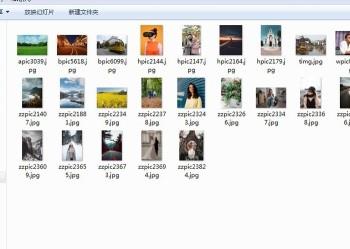
-
2. 然后打开电脑上的PS软件,进入主页面后,依次点击上方的文件—自动—联系表。
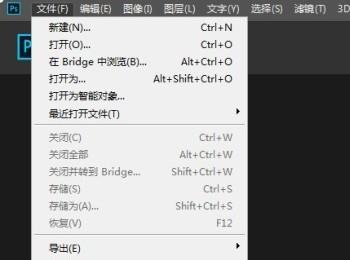
-
3.如图,弹出联系表窗口,在源图像下,选择刚才新建的文件夹。下方的文档设置中,根据需要选择横向还是纵向。
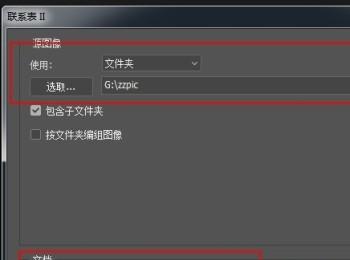
-
4. 设置好之后,点击右上角的确定选项,在PS软件中,就会自动新建画布,然后文件夹中的图片也会自动进行排列。接下来,选择变形工具、移动工具把图片和图片间的缝隙全部删除。
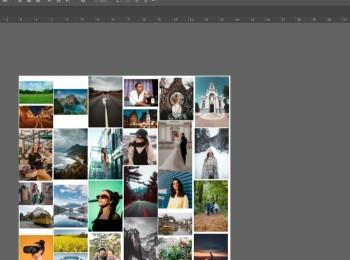

-
5. 接下来,点击上方的编辑—定义图案,在弹出的窗口中,给图案命名,然后确定。
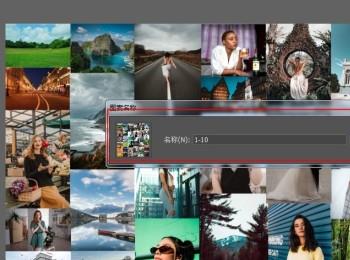
-
6. 然后选择一张人物照片,打开,点击图层面板下面的“创建新的填充或调整图层”,进行新建图案填充层。系统就对刚才新建的图案进行自动填充了。然后给画面调整到一个合适的缩放比例,并将混合模式设置为叠加。
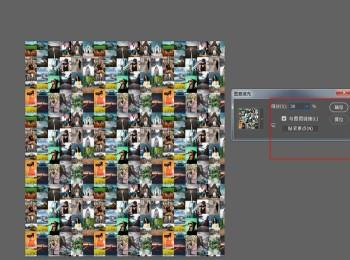
-
7. 最后,将背景图层选中,依次点击图像—调整—阴影/高光,根据自己的需要,对阴影和高光对比进行调整,以让图案填充层更加突显。最后的效果如图。。
 以上就是怎么利用PS软件快速制作照片墙的具体操作步骤。
以上就是怎么利用PS软件快速制作照片墙的具体操作步骤。
